越来越多的组织正在迁移到Microsoft Office 365的云中,而Veeam继续为其提供数据保护-我们的解决方案全天候24x7工作,开发人员遵循发布和更新的日历。 因此,当我们的许多读者在夏季高峰期休假时,
就发布了适用于Microsoft Office 365的
Veeam Backup新版本。 它不仅支持对多云的Exchange数据的备份和恢复,还支持SharePoint和OneDrive的数据的备份和恢复。 此外,在2.0版中,该解决方案的免费版本
Veeam Backup for Microsoft Office 365 Community Edition已发布 。 我会告诉您削减计划下的所有新闻。
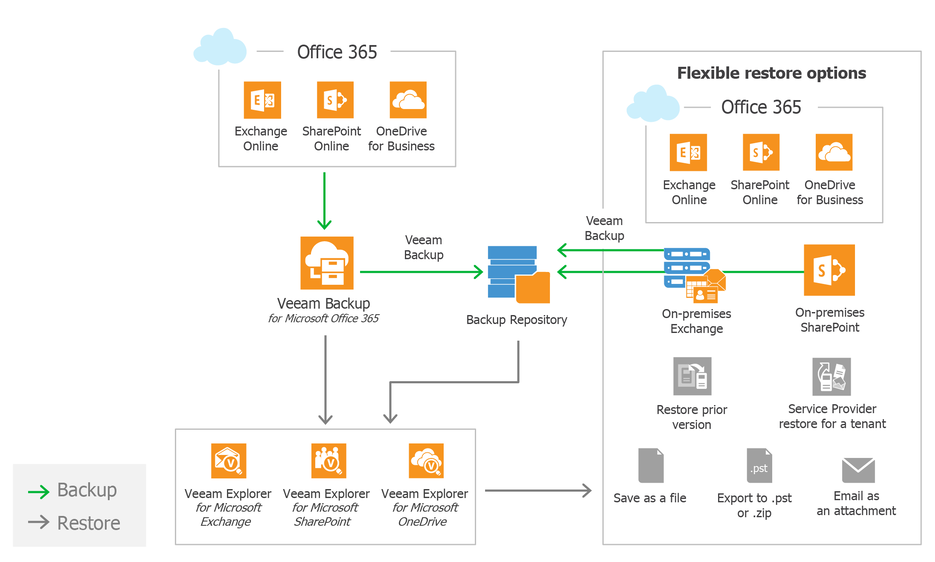
多种部署方案
新版本可以自行决定在一台或多台计算机上安装解决方案组件。 例如,您可以分别将Veeam Backup for Microsoft Office 365(VBO365)服务器与Veeam Explorer for Exchange和Veeam Explorer for SharePoint分开安装,并在第三台计算机上部署可与PowerShell一起使用的组件。
注意:适用于Microsoft OneDrive的Veeam Explorer始终与适用于Microsoft SharePoint的Veeam Explorer一起安装。
现在,您可以从命令行开始安装(请参阅
此处以了解更多详细信息),然后在
云基础架构中部署该解决方案(支持Azure和AWS)。
有用:集成代理服务器将与Veeam Backup for Microsoft Office 365服务器一起安装,但是我们建议您配置其他代理,以在将数据传输到云或从云传输数据时保持适当的性能水平。
备份Office 365数据
选择一个组织
与以前一样,在开始使用Veeam Backup for Microsoft Office 365时,您需要配置必要的组件(代理和存储库),然后指定Microsoft Office 365组织,您将备份其数据。 为此,请在“
主页”选项卡上的菜单中,选择“
添加组织”命令,然后执行“添加组织”向导的步骤。
因此,对于基于云的组织,您将需要指定Azure区域(最有可能的是默认区域-默认区域,但是可以选择,例如,
中国或
德国 )。 然后输入用于访问组织的用户名和密码,并指定此帐户应自动在哪个平台上授予权限和角色-它可以是Exchange Server,SharePoint Server或两者:
若要获取有关Microsoft Office 365组织的信息,我们的应用程序通过Microsoft Graph API访问Azure Active Directory。 对于大多数Azure地区,将使用标准的Microsoft应用程序,但是对于
中国和
德国地区
,则需要使用专用的Veeam应用程序。 如果是这种情况,请选择“
使用自定义Veeam应用程序连接到Microsoft Graph”选项。
如果您打算从“本地”组织中备份数据,请在向导的第一步中选择适当的选项,并按照其说明和
说明进行操作 。
设置备份任务
现在,备份任务具有许多选项,您可以根据需要进行选择。 因此,您可以备份整个组织或选择将要备份其数据的特定类型的对象:用户,组,站点,或者再次是组织。
此外,如有必要,请指定我们要在备份中包括哪些数据,以及排除哪些数据。 为此,请在向导的下一步中选择所需的对象,然后单击“
编辑” 。 在打开的对话框中,选中我们要在备份中看到的项目旁边的框。 例如,要在备份中仅包括来自所选用户的OneDrive的邮件和数据,您需要检查
Mail和
OneDrive :
注意:将在此窗口中显示
的实体取决于所选对象的类型(是否是用户,组等)。
在向导的下一步,我们指示数据传输将涉及哪个代理以及将备份保存到哪个存储库。 然后,我们为任务设置时间表并完成设置。 您可以在
文档 (英语)中阅读有关备份任务的更多信息。
有用:备份作业还有其他一些新操作:Office 365现在支持组邮箱,以及安全组,邮件组(通讯组列表)和动态邮件(在混合方案中)。 对于地球组织,还可以备份日记邮箱。
备份和还原SharePoint Online数据
在该解决方案的新版本中,您将看到您的好朋友-适用于Microsoft SharePoint的Veeam Explorer,它现在可以恢复SharePoint Online云数据。 该工具对于计划“从地面到云”迁移公司SharePoint的人员以及混合基础结构的用户都是有用的。 更新的解决方案支持SharePoint Online网站,用户网站和组的备份和恢复,包括对对象,母版页,Wiki页和主题的权限。 当然,每个人都可以使用众所周知的选项:
- 实际上在云和普通SharePoint上恢复站点,库,列表(列表)和文档。
- 将对象另存为文件,以ZIP存档,通过电子邮件发送。
- 使用历史记录选择要还原的对象的先前版本。
- 恢复列表模板。
- 对于服务提供商,还原用户对象。
要使用VBO365控制台中的Veeam Explorer从VBO365创建的基于云的SharePoint Online备份中还原对象,您需要:
- 在左侧的树中,选择要备份的组织。
- 在顶部菜单中,转到“ 作业”标签。
- 右键单击所需的备份任务(在其中执行了SharePoint备份)。
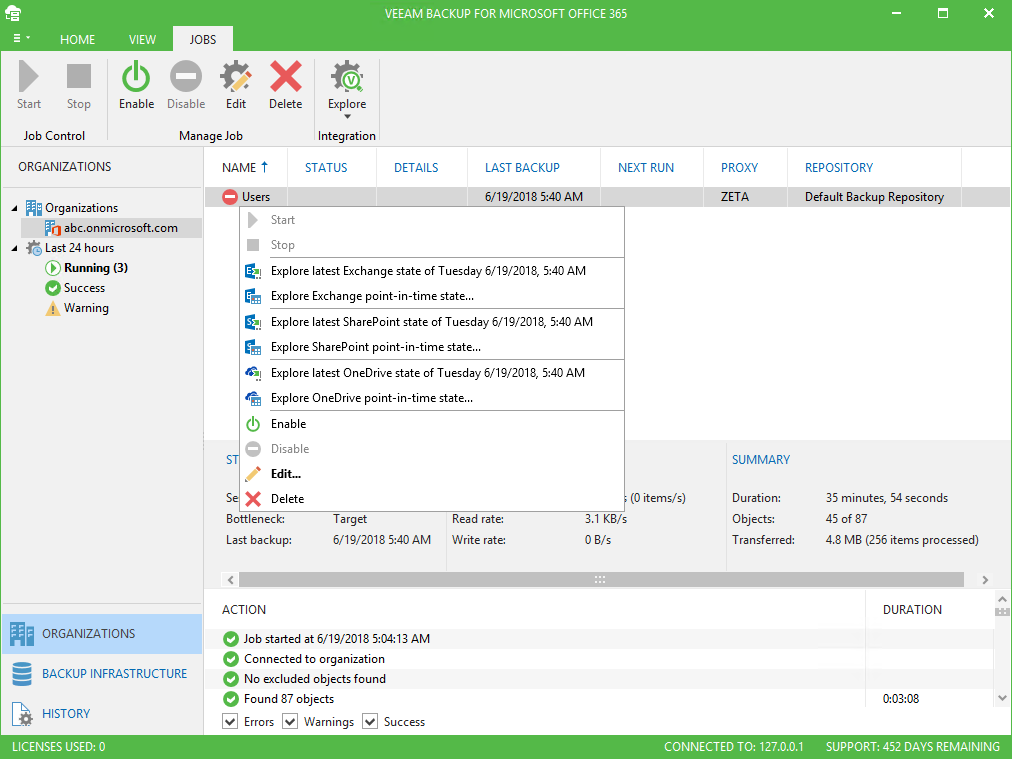
- 确定是否需要还原最新的备份-然后选择“ 探索date_time的最新SharePoint状态” 。
- 如果需要特定的备份,请转到使用“ 浏览SharePoint时间点状态”命令选择备份的步骤...
然后,Veeam Explorer本身将启动-它将显示来自SharePoint Online备份的用户数据结构,您可以在其中执行必要的恢复操作。
您可以在
用户指南 (英语)中阅读有关使用Veeam Explorer for SharePoint的更多信息。
商业数据保护的OneDrive
有关OneDrive的Veeam Backup for Microsoft Office 365功能包括:
- 备份和恢复OneDrive用户和组。
- 备份和还原设置以扩展属性和共享。
- 备份和恢复Microsoft OneNote笔记本。
适用于Microsoft OneDrive for Business的Veeam Explorer
为了进行恢复操作,Veeam Explorers产品线中开发了一个新工具
-Microsoft OneDrive for Buisness的Veeam Explorer 。 您可能已经猜到了,它与本系列中的其他工具相似,但是专门用于与OneDrive配合使用。 他可以做的是:
- 将用户,他们的文件夹和文件(包括OneNote书籍)还原到云OneDrive for Business。
- 直接从OneDrive for Business备份保存和存档文件和文件夹。
- 直接从备份中通过电子邮件发送附件。
- 从源旁边的备份还原数据(不覆盖)。
- 还原(无论是否包含高级属性和自定义访问设置)。
- 对于服务提供商,还原用户对象。
- 恢复Microsoft团队的数据(使用Exchange Online或SharePoint Online进行存储时)。
注意: Microsoft Teams选项卡和供稿不包括在备份和还原中。 还原对象后,可以手动重新连接它。
适用于Microsoft OneDrive的Veeam Explorer的启动方式与其他工具相似,控制台中的所有操作也相似。 可以在
此处找到更多详细信息(英文)。
其他恢复选项
- 比较备份和当前环境中的邮箱和文件夹-现在,适用于Microsoft Exchange的Veeam Explorer可以比较文件夹和邮箱,仅将更改还原到原始位置。
- 在恢复会话期间记录所有操作-记录所有恢复,导出和查看/搜索操作。
- 查看在选定的时间点创建的备份数据-现在,邮件备份即服务的提供商和用户还可以使用适当的Veeam Explorers工具查看在选定的时间点创建的备份的内容。
- 现在,Cloud Connect支持电子数据展示,该服务使服务提供商可以在自定义Exchange,SharePoint和OneDrive对象之间进行搜索。
对于那些喜欢自动化和控制一切的人
- 完全配备PowerShell和REST API-自动执行备份和恢复,包括Veeam Explorers工具的功能。
- Veeam Backup for Microsoft Office 365服务器和代理的高级日志记录选项-分析有关所有操作的详细信息并解决可能的问题。
- 自动检查更新-现在直接从UI配置,并通知您有关适用于Microsoft Office 365的Veeam Backup的可用更新,包括组件和服务的更新。
最好的部分是社区版的免费版
重要! 请注意,现在将Veeam Backup for Microsoft Office 365中的许可对象视为组织的用户帐户,该帐户包括(最多):
- 用户的个人邮箱(个人邮箱)
- 存档盒在线存档邮箱
- OneDrive上的文档
- 该用户的SharePoint个人网站
现在介绍新版本。 下载产品后,
Community Edition的免费版本不需要许可证。 它没有时间限制,并为您提供了完整的功能集。 但是,它的容量限制为10个帐户(在所有添加的组织中,总共不能超过10个用户),并且Microsoft SharePoint数据量为1 TB(最多可以备份此数量)。 通过电子邮件提供技术支持,而无需使用服务水平协议(SLA)。
在此处下载适用于Microsoft Office 365
的 Veeam Backup
2.0版。 免费使用的试用期为3个月,那么您将需要购买商业许可证或升级到
Community Edition 。
还有什么要看和看的